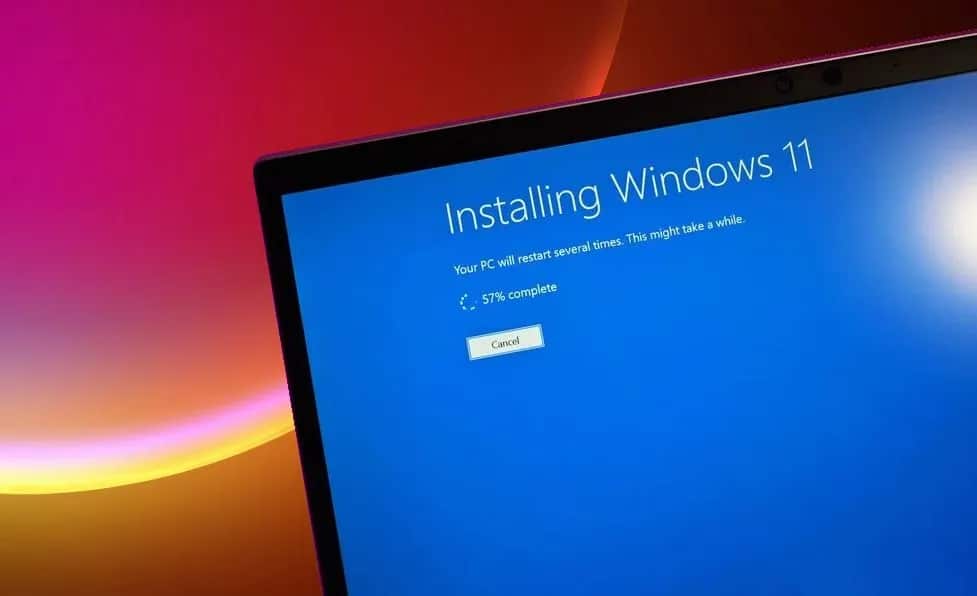591
Se decidete di scaricare la ISO ufficiale di Windows 11, installerete la versione finale del nuovo sistema operativo Microsoft. L’aggiornamento migliora l’App Store, la gestione delle finestre aperte e offre anche un’interfaccia utente modificata.
Windows 11 ISO – come installare
Windows 11 è ora disponibile per il download come file ISO ufficiale tedesco, che consente l’installazione del sistema operativo nella versione Home o Professional, ciascuna a 64 bit. Il file consente sia una nuova installazione completa del sistema operativo che l’aggiornamento di una variante di Windows 10 esistente.
- Verificate in anticipo se soddisfate i requisiti di sistema per Windows 11.
- L’opzione di installazione tramite file ISO è destinata agli utenti che desiderano creare un supporto di installazione avviabile, ad esempio una chiavetta USB o un DVD, o una macchina virtuale (file .ISO) per utilizzare Windows 11.
- Dopo aver scaricato il file ISO, si ha quindi la possibilità di includere Windows 11 nel sistema tramite la funzione Deploy (clic destro -☻ Deploy), oppure di impostarlo su una chiavetta USB e di masterizzarlo su un disco vuoto.
- Se si desidera eseguire la normale installazione dell’aggiornamento, selezionare il file setup.exe nella cartella dei file scaricati. Consentite quindi a Microsoft di apportare modifiche al vostro sistema. L’installazione di Windows 11 avrà inizio. È sufficiente seguire il setup di installazione.
- Tip: Microsoft stessa raccomanda agli utenti di Windows 10 di attendere l’aggiornamento fino a quando non si riceve il messaggio tramite Windows Update che l’aggiornamento è disponibile per il proprio PC.